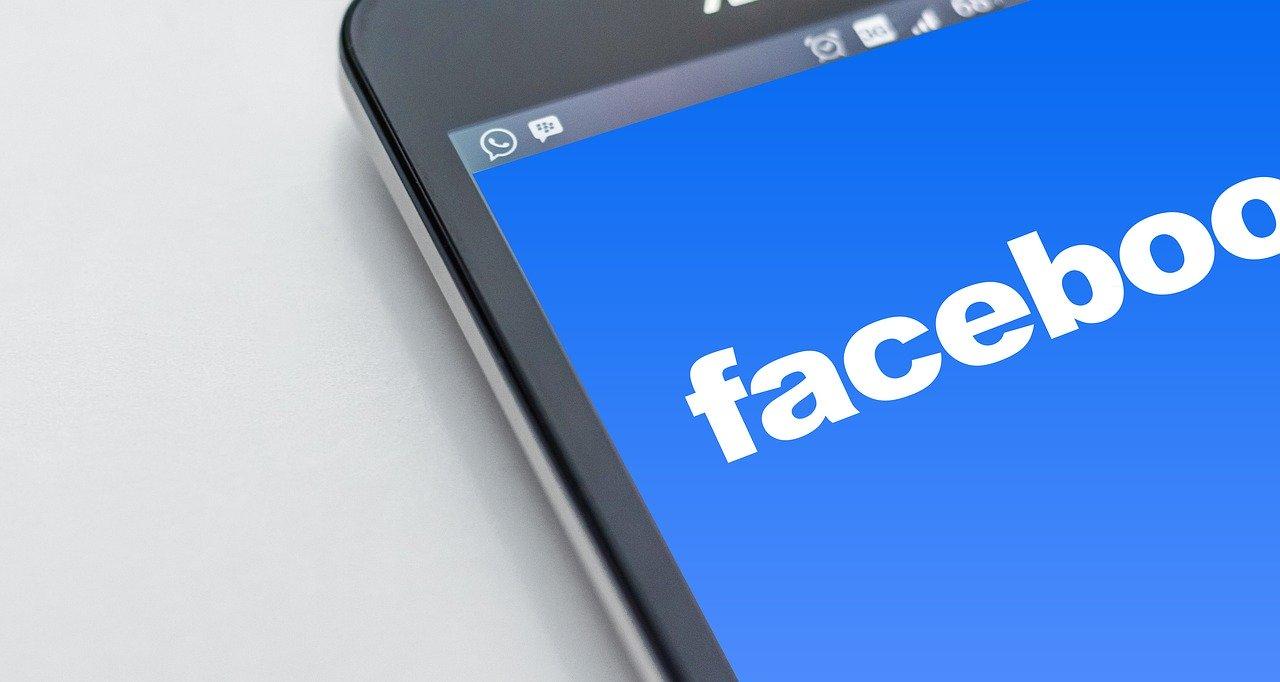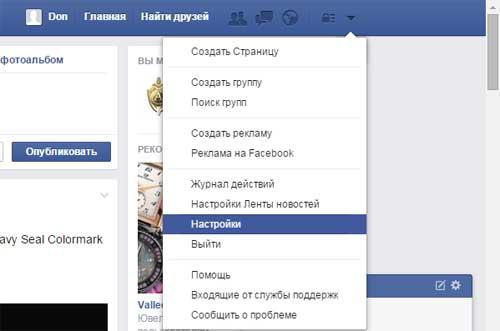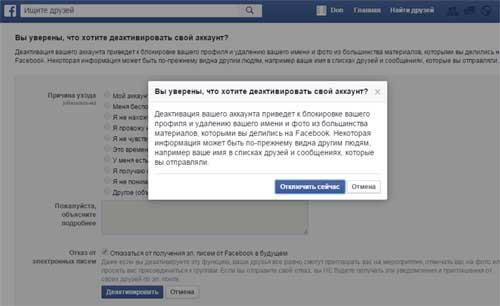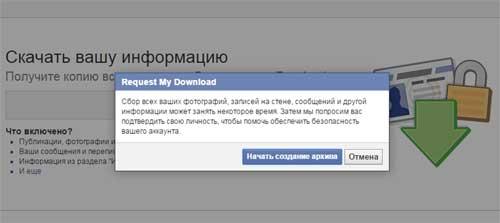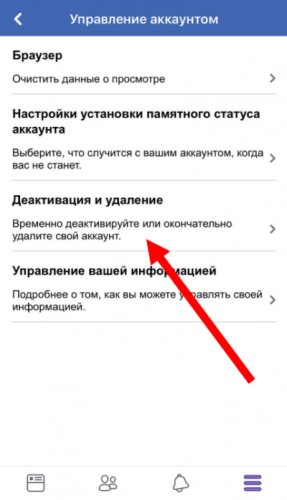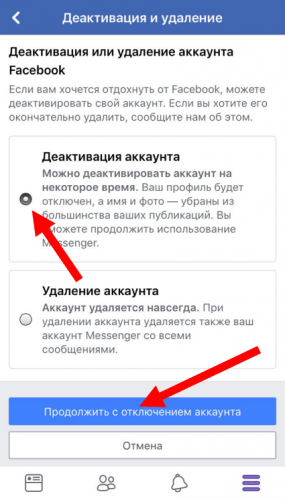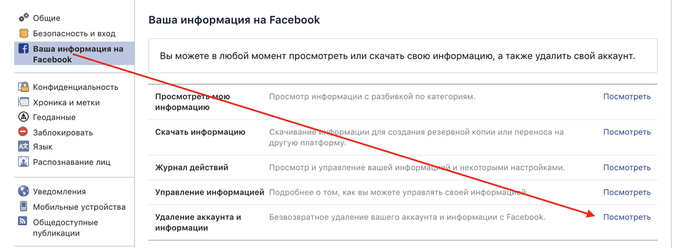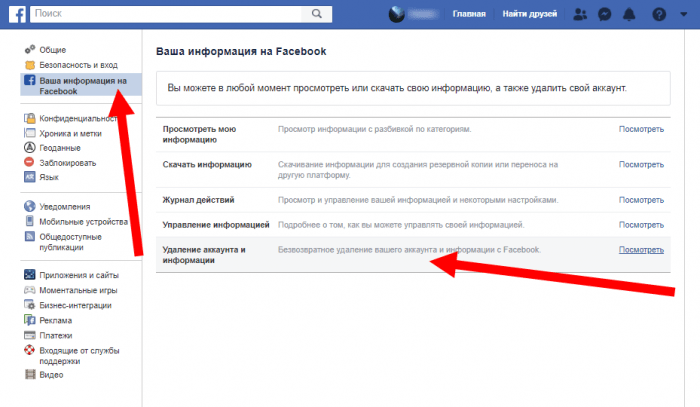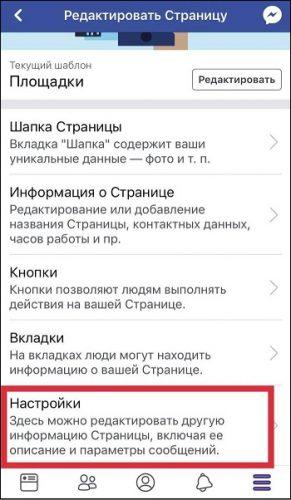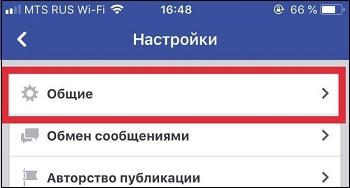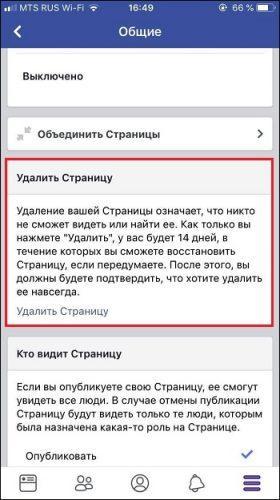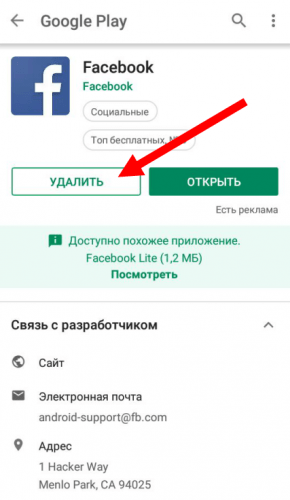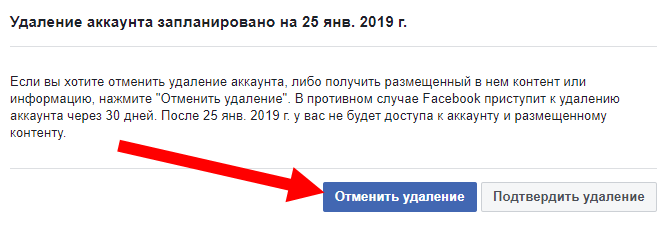Аккаунт в Фейсбук может быть довольно полезным. При помощи этой социальной сети можно поддерживать контакты с родственниками, читать заметки тематических сообществ и оперативно решать производственные вопросы. Страницу в Facebook часто используются для размещения новостей. При этом особенно важно опубликовать определённую новость раньше всех в интернете. Но в некоторых случаях у пользователя возникает желание деактивировать или даже удалить свой аккаунт. Рассмотрим, как правильно это сделать, и какие ошибки могут быть.
Как можно уйти из Фейсбук
Удалить свой аккаунт в Фейсбук можно по-разному. Программу можно временно приостановить или же удалить совсем. В первом случае все данные остаются на серверах компании, и аккаунт автоматически активируется сразу после того, как пользователь заходит в него. Такой вариант оптимально подойдёт, если страничку нужно заблокировать только временно и есть желание ограничить доступ к информации в профайле.
Второй вариант, то есть полное удаление учётной записи предусматривает безвозвратное удаление всех выставленных фотографий, сообщений пользователя и постов.
Деактивация аккаунта
Чтобы на время отключить свой аккаунт в Фейсбуке, в приложение вначале нужно зайти. Тут переходим в меню настроек (это чёрная стрелочка в правом верхнем уголке), в левой колонке выбираем вкладку Безопасность, там кликаем на строку Деактивировать аккаунт (эта строка находится в самом низу перечня опций). После этого система выдаёт предупреждение такого характера:
Деактивация вашего аккаунта приведет к блокировке вашего профиля и удалению вашего имени и фото из большинства материалов, которыми вы делились на Facebook. Некоторая информация может быть по-прежнему видна другим людям, например ваше имя в списках друзей и сообщениях, которые вы отправляли.
Внимательно читаем и вникаем в смысл написанного. Если намерения не изменились, то нужно кликнуть по ссылке «Деактивировать аккаунт», эта ссылка размещена сразу под текстом предупреждения.
Но система просто так не отстанет от пользователя. На экране ещё раз появляется вопрос, уверенны ли вы в том, что хотите деактивировать свой аккаунт. После этого всплывёт список друзей, которые, возможно по вам будут скучать. Даётся перечень причин, по которым пользователь хочет распрощаться с социальной сетью. Тут надо выбрать что-то подходящее и отказаться от получения рассылки от Фейсбука по электронной почте. В последнем появившемся окошке нажимают на пункт Отключить сейчас.
Если вы являетесь единственным админом своего аккаунта, то он деактивируется сразу. В противном случае права администратора можно передать кому-то другому, выбрав подходящую кандидатуру в настройках администратора.
При таком способе деактивации страницу очень легко восстановить в дальнейшем. Для этого на неё следует просто зайти.
Сохранение архива и последующее удаление аккаунта
Если принято решение удалить свой аккаунт безвозвратно, то тут алгоритм действий будет несколько иным.
Для начала следует понять, какие именно данные хранятся на странице в Фейсбуке. На всякий случай следует сохранить определённые данные, которые могут понадобиться со временем.
Для сохранения:
- Заходим в настройки, это чёрная стрелочка в правом уголке сверху.
- Выбираем раздел Общие настройки аккаунта и тут нажимаем на ссылку «Загрузить копию вашей информации на Facebook» в самом низу станицы.
- Тут нажимают на зелёную кнопку Начать создание архива.
- Перед этим система ещё раз запросит пароль, тут надо ввести его и нажать на кнопку повторно.
- Далее придётся подождать несколько минут, пока система скомпонует всю необходимую информацию. После завершения копирования в разделе «Загрузить копию …» появится зеленая кнопка «Загрузить архив«. Жмем и после этого загружаем.
Затем система перебросит вас на специальную страницу Facebook «Удалить мой аккаунт». Тут может понадобиться ввести свой логин и пароль, после чего нажать на активную кнопку ОК.
https://www.youtube.com/watch?v=vmMUUevk8Zk
Полное удаление аккаунта произойдёт только через 14 дней. Всё это время страница будет просто деактивирована и недоступна к просмотру другим пользователям. В течение двух недель, при желании, можно быстро восстановить свой профиль.
Как удалить страницу в Фейсбуке
Удалить свой профиль в Фейсбуке можно не только с компьютера, но также с телефона или планшета. Может быть использован и специальный софт. При желании удалить аккаунт можно и через справочный центр. Во всех случаях последовательность действий несколько отличается.
Удалить страницу с телефона или планшета
При необходимости можно быстро удалить свой профиль Фейсбук со смартфона или планшета. Чтобы удалить приложение со смартфона или планшета на операционной системе Андроид, необходимо действовать так:
- Переходят к настройкам смартфона и открывают диспетчер приложений;
- Находят нужную программу и касаются ярлычка;
- Выбираем «Настройки и конфиденциальность», далее «Настройки»
- Далее всплывает окошко Управление, где нужно выбрать строку Деактивация и удаление.
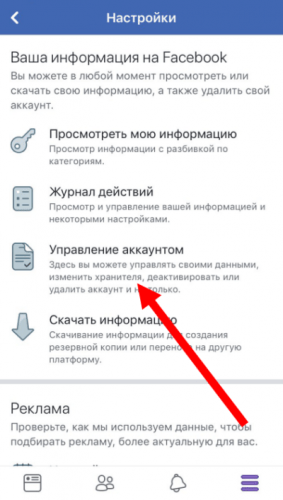
- Выбираем первый вариант и нажимаем «Продолжить с отключением».
Чтобы установить приложение заново, необходимо загрузить его ещё раз в Плей маркете.
Для удаления программы Facebook с iPhone или iPad необходимо действовать так:
- Нажимают и несколько секунд удерживают ярлычок приложения4
- Далее в правом верхнем уголке появляется крестик, который следует нажать;
- Подтверждают свои намерения, нажав на пункт Удалить.
Чтобы заново активировать приложение на iPhone или iPad, его необходимо загрузить с фирменного магазина приложений.
Удалить профиль с ПК
С компьютера удаляют Фейсбук аналогичным образом. Заходят в общие настройки, с раздела Общие переходят в раздел Ваша информация на Фейсбук. Тут можно запросить скачивание архива информации на свой компьютер. Благодаря этой функции можно сохранить не только фотографии, размещённые в социальной сети, но также заметки и комментарии.
Перед удалением система предложит ещё раз просто деактивировать аккаунт. Эта функция позволяет в дальнейшем без проблем восстановить страницу.
Все сохраненные данные потом можно без проблем разархивировать и убедиться, что всё сохранилось правильно. Тут можно увидеть список друзей на момент удаления и альбомы с фотографиями, учитывая порядок их размещения в соцсети.
Если решение принято и аккаунт решено удалить полностью, то:
- Достаточно найти в Настройки
- Нажать на «Удаление аккаунта», а после жмём «Удалить.
- Затем ввести пароль от своего профиля, для подтверждения действий.
Если пользователь вдруг передумал удалять аккаунт уже после удаления страницы, а такое тоже бывает, то достаточно просто ввести свой логин и пароль при входе в систему и отменить удаление. Сделать это можно в течение 30 дней, после подачи заявки.
Если в течение месяца пользователь так и не решился восстановить свой профиль, то позже это сделать будет невозможно.
Как удалиться из Фейсбука через справочный центр
Если по какой-то причине не получается удалить своё аккаунт привычным способом, можно всегда обратиться к специалистам справочного центра. Контакты можно найти в справочной информации, этот раздел есть в настройках. Важно подробно изложить специалисту свою проблему, только в этом случае можно рассчитывать на помощь. В справочном центре консультант может задать несколько дополнительных вопросов.
Как удалить бизнес-аккаунт
Чтобы удалить бизнес-аккаунт, следует: зайти в настройки и выбрать самый нижний пункт в списке – Общие настройки. При нажатии на пункт Удалить страницу, Фейсбук предупреждает, что у вас будет всего 2 недели, чтобы восстановить профиль, если вдруг появится желание.
Удалить программу можно и на телефоне. Для этого предварительно следует скачать стандартное приложение Фейсбук:
- Нажимают на настройки.
- После чего наверху экрана появляется список страниц, которыми вы можете управлять. Следует выбрать нужную страничку, после чего кликнуть по трём точкам вверху, за которыми скрыто меню.
- Далее нажимают «Редактировать страницу»
- «Настройки» — «Общие».
- «Удалить страницу».
- Затем подтверждают свой выбор. Интерфейс социальной сети часто изменяется разработчиками. Если что-то не получается, следует тапнуть по общей справке, где описана последовательность удаления и деактивации профиля.
Как удалить приложение навсегда с телефона
Удаление стандартно, как и для других приложений.
В Гугл Плей в строку поиска вносим название Facebook. 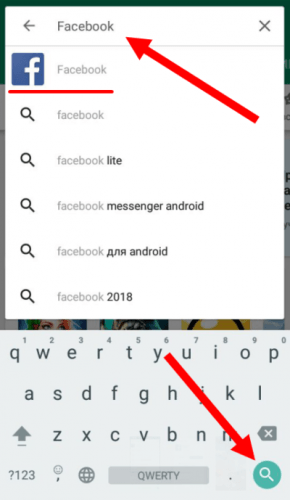
Когда приложение высветится, нажимаем «Удалить».
Как отменить удаление аккаунта
Отменить удаление аккаунта можно на протяжении двух недель. Для этого заходят в систему, введя свой логин и пароль и нажимают на кнопку Отменить.
На протяжении двух недель профиль будет просто деактивирован и его не смогут просматривать другие пользователи.
При необходимости удалить профиль в Фейсбук можно очень быстро. При желании можно предварительно сохранить всю свою информацию, перекинув её на компьютер.